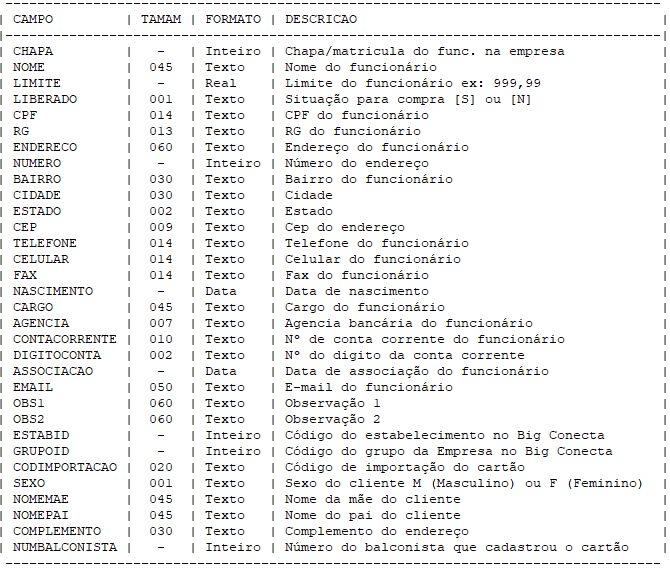| Informações |
|---|
A importação de conveniados é utilizada para auxiliar no cadastro de conveniados, pois por meio de uma planilha do Excel é possível importar ou atualizar uma grande quantidade de conveniados. |
Para realizar a importação deve utiliza o caminho no Linx Conecta, acesse o menu Operacional > Importação Personalizada de Conveniados.
Figura 01 - Big conecta
Para realizar a importação de um arquivo dos conveniados, é necessário que o arquivo seja do tipo (.xls) ou (.xlsx).
Entende-se por nome do campo o conteúdo da primeira célula de uma coluna de uma planilha do excel.
Apenas as colunas [NOME] e [LIMITE] são obrigatórias, as outras serão verificadas se forem marcadas antes. No caso do [LIMITE] é obrigatório um valor (pode ser 0,00).
Caso seja uma atualização de Funcionários já existente no sistema a verificação deve ser selecionada por um campo único como "Chapa ou CPF" para comparação e selecionar Atualizar Cadastros já inclusos.
Figura 02 - Importação personalizada
...
Menu
Após acessar o menu, será apresentada a tela de importação, conforme imagem abaixo.
Figura 02 - Importação Personalizada
selecionar a empresa
Primeiro selecione a empresa para a qual os conveniados serão importados.
selecionar o arquivo
Clique no ícone para selecionar o arquivo que deverá ser importado.
Vale ressaltar que o arquivo a ser importado possui algumas validações que devem ser consideradas:
- Deve ser um arquivo Excel com extensão .xls ou .xlsx
- As colunas NOME e LIMITE são obrigatórias
- O nome das demais colunas que serão utilizadas devem coincidir com o nome indicado no arquivo de ajuda. Este arquivo pode ser acessado clicando no ícone
- Dentro do arquivo Excel, a aba da planilha deve ser nomeada como
...
- CONV
...
- Para o nome do arquivo é sugerido que não contenha espaços
...
- e caracteres especiais
Na imagem abaixo é possível visualizar um exemplo do arquivo Excel
Figura 03 - Arquivo Excel
Segue abaixo Clicando no ícone é possível visualizar qual o formato das colunas para o arquivo. Verifique se os nomes dos campos não estão com espaços.e tamanho das colunas que podem ser utilizadas na importação
Figura 04 - Arquivo em txtajuda
| Nota | ||
|---|---|---|
| ||
A importação do [CODIMPORTACAO] só será possivel possível caso a administradora utilize o Tipo de Cadastro do Fidelidade para gerar cartão com o código informado. |
MARCAr OS CAMPOS
Basta marcar as colunas que deverão ser importadas e desmarcar as colunas que não deseja importar.
Todas as colunas que estiverem marcadas devem possuir informações no arquivo Excel.
verificar cadastros existentes
Nesta área é necessário escolher qual o método de comparação com o cadastro existente, para que não sejam importados cadastros duplicados.
No exemplo da imagem 03, pode ser utilizado como meio de comparação a coluna Chapa.
Ou seja, ao marcar o campo Chapa, ao importar o arquivo de conveniados, o sistema irá verificar se existe algum conveniado com a mesma Chapa e não irá importá-lo novamente.
Caso queira atualizar este cadastro existente com as informações da planilha, basta marcar a opção
| Aviso |
|---|
É importante ressaltar que a coluna marcada como método de comparação deverá obrigatoriamente estar contida no arquivo a ser importado. |
Após informar todos os campos, basta clicar em para iniciar a importação.
registros atualizados
Nesta área será apresentada uma contagem da quantidade de conveniados incluídos, atualizados, com erro e a quantidade total presente no arquivo.
| Nota |
|---|
Caso tenha algum erro na importação será gerado um arquivo chamado erros.txt que estará dentro da parta Meus Documentos. |